Kaip naudotis apsaugos nuo prisilietimo funkcija „Game Booster“ programėlėje?
Apsaugos nuo prisilietimo funkcija yra naudinga norintiems nenutraukti žaidimo prisilietus prie ekrano. Ji taip pat blokuoja įspėjimų skydelio ir naršymo juostos pranešimų rodymą.

Kaip įjungti apsaugą nuo prisilietimo?
Kaip reguliuoti ryškumą?
Apsaugai nuo prisilietimo skirtasis laikas
Jei nustatytas Apsaugai nuo prisilietimo skirtasis laikas, Apsauga nuo prisilietimo įsijungia automatiškai.
Ekranas mirkčioja
„Game Booster“ nustatymuose įjungus „Apsaugos nuo prisilietimo energijos taupymas“ funkciją ji sumažins žaidimo kadrų greitį taupydama baterijos įkrovą.
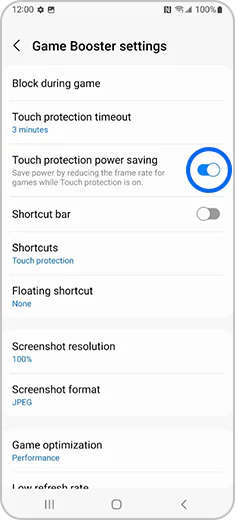
Pastaba. Jei įrenginio nustatymuose pasirinktas ekrano skirtasis laikas yra trumpesnis nei „Game Booster“ apsaugai nuo prisilietimo skirtasis laikas, ekranas gali išsijungti prieš pradedant veikti apsaugai nuo prisilietimo. Patikrinkite Nustatymai > Ekranas > Baigėsi ekrano laikas.
Dėkojame už jūsų atsiliepimus
Atsakykite į visus klausimus.













